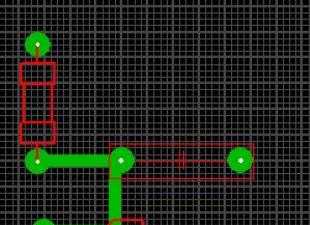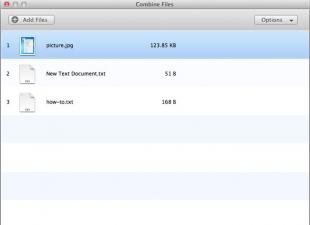Хоть по факту операционная система Chrome OS от Google и является открытой, как и Android, однако произвести ее установку просто так на какой-либо компьютер нельзя. Американская корпорация не запрещает этого делать – она просто не включила в фирменную ОС поддержку специального ПО, необходимого для ее полноценного запуска на любых электронных устройства, если они, конечно, удовлетворяют минимальным системным требованиям. Решить это недоразумение взялась компания Neverware, которая выпустила программу под названием Cloudready USB Maker.
При помощи утилиты Cloudready от Neverware можно установить операционную систему Chrome OS от Google на любой компьютер, работающий под управлением Windows. Для этого потребуется около получаса свободного времени и свободная флешка USB 3.0 на 8 ГБ, которую придется отформатировать, то есть с нее будут удалены все данные. Интереснее всего то, что вся ОС будут запускаться прямо с флешки без задействия встроенной памяти компьютера.
Операционная система Chrome OS основана на Linux, а потому она гораздо менее требовательна к ресурсам компьютера, чем та же Windows 10. Чтобы произвести ее установку, необходимо с официального сайта программу-утилиту Cloudready USB Maker, после чего вставить USB-флешку в порт компьютера и выполнить ее форматирование. Затем нужно запустить загруженную с сайта Neverware программу и согласиться на запись данных.
Когда все будет сделано, а на это нужно около 10 минут, программа сообщит об успешной записи операционной системы Chrome OS на флешку. После этого компьютер можно смело перезагружать, и при его запуске перейти в специальное меню выбора загрузочного устройства. Узнать конкретную кнопку для перехода в него можно в инструкции к материнской плате, либо же методом перебора кнопок с F1 до F12. Какая-то из них гарантированно должна сработать.
Попав в меню выбора загрузочного устройства, необходимо в списке найти флешку и произвести загрузку с нее. В итоге, компьютер запустит операционную систему Chrome OS. Пользователю останется только выполнить первичную настройку, а затем наслаждаться всеми функциональными возможностями. Тем не менее, при каждом новом запуске ОС осуществлять ее настройку придется заново, потому как особенность программного обеспечения в том, что оно не способно запоминать раннее введенные данные.
Такой способ установки операционной системы от на компьютер или планшет подходит, например, для ознакомления с функциональными возможностями Chrome OS. Специалисты Neverware уверяют, что они работают над тем, чтобы решить ограничения, связанные с запоминание данных, однако на это может уйти несколько месяцев и вообще нет гарантий того, что в ближайшем будущем это удастся сделать.
Ранее стало известно о том, что Google операционную систему.
До 10 марта включительно у всех желающих есть уникальная возможность Xiaomi Mi Band 3, потратив на это всего 2 минуты своего личного времени.
Присоединяйтесь к нам в
Знакомимся: Chrome OS
Chrome OS - новая «облачная» операционная система, разрабатываемая Google для использования на сравнительно маломощных ноутбуках и планшетах. «Облачная» - именно в том смысле, что вся работа будет осуществляться пользователем в Интернете и там же в основном будут храниться его данные. Некоторая толика локальной функциональности также будет присутствовать, но играть явно вспомогательную роль, скажем, на случай отсутствия соединения с Интернетом. Тем самым возрождается первоначальная идея, стоявшая за нетбуками, которые, хоть и работали под управлением обычных ОС общего назначения, должны были стать своеобразными интернет-приставками (о чем говорит даже название, происходящее от слова network, сеть) – но не стали.
О причинах этого, кстати, полезно задуматься именно в контексте Chrome OS - что помешало нетбукам сформировать отдельный класс устройств: только ли отсутствие подходящей специализированной платформы или все же неготовность пользователей отказаться от привычных программ и накопленного опыта работы с ними в пользу веб-приложений и веб-хранилищ? Полагаю, что второй фактор сыграл если и не определяющую, то как минимум существенную роль - тут вам и вопросы с надежностью сетевых ресурсов, и далеко не повсеместный (удобный и дешевый) доступ к Интернету, и огромное, пока что, несоответствие функциональных возможностей. Соответственно, закончить это небольшое вступление я хочу ответом на еще один вопрос, который довольно часто задают наши читатели при обсуждении статей: зачем это нам? Действительно, сегодня извлечь большую пользу из Chrome OS вряд ли удастся - установив ее на имеющийся компьютер вы не получите никаких новых возможностей. Более того, все преимущества ее специфической архитектуры могут быть раскрыты только на специально спроектированных устройствах, поэтому, несмотря на открытость исходных кодов, она рассчитана на использование производителями оборудования (OEM), а не конечными пользователями. Соответственно, прочитать данную статью и самостоятельно испробовать Chrome OS стоит, скорее, из здорового любопытства и желания не отстать от прогресса - даже если Chrome OS несколько и опередила время, это не значит что ситуация не изменится завтра, тем более, нам хорошо известно умение Google «проталкивать» свои технологии и решения.
История вопроса
Впервые о Chrome OS мы услышали всего немногим более двух лет назад, а в ноябре 2009 г. код новой операционной системы был открыт в рамках проекта Chromium OS. В конце 2010 г. Google представила узкому кругу разработчиков и бета-тестеров образцово-показательный «хромбук» Cr-48, а нынешним летом появились и первые коммерческие продукты от Samsung и Acer. Их действительно уже окрестили «хромбуками» (Chromebook, т.е. Chrome OS + netbook/notebook) и, несомненно, это название приживется.
Рис. 1. Визуально «хромбук» Samsung ничем не отличается от обычных ноутбуков, да и внутреннее его устройство имеет лишь некоторые особенности
Многие другие OEM также объявили о намерении выпустить продукты на Chrome OS, в том числе и не только ноутбучного типа. К примеру, xi3 ChromiumPC, скорее, должен называться «хромтоп» (Chrome OS + nettop). Но хорошо заметно, что никто из OEM особенно не торопится, и дело в сырости даже не самой Chrome OS (что безусловно имеет место), а именно стоящей за ней концепции. К тому же первые «хромбуки» (в силу особенностей конфигурации) получаются не такими уж дешевыми - рекомендованная цена на старшую модель Samsung Chromebook Series 5 (Atom N570, RAM 2 ГБ, SSD 16 ГБ, 12,1″ LED-дисплей с разрешением 1280×800, Wi-Fi, 3G-модем) составляет $500, за эти деньги сегодня вполне можно подыскать лучше укомплектованный ноутбук общего назначения.
Рис. 2. xi3 ChromiumPC - очень компактный компьютер, по сути, интернет-приставка, которую предполагается закреплять на задней стенке монитора
Архитектура
Ориентация Chrome OS на работу с веб-приложениями обусловила ее специфическую архитектуру.

Рис. 3. Отсутствие необходимости выполнять локально какие бы то ни было приложения кроме браузера позволило максимально упростить архитектуру Chrome OS и обеспечить ей несколько специфических черт
Как и следовало ожидать, в основе лежит ядро (версии 2.6.32 из проекта Ubuntu, в которое затем вносились необходимые исправления и доработки) и системное окружение Linux. Поскольку Chrome OS рассчитана на исполнение одной единственной прикладной программы в классическом понимании - браузера - последнее удалось сделать компактным и легким. X Window также максимально урезана, хотя сохранена поддержка OpenGL (ради WebGL), а оконный менеджер по сути совмещен с браузером. Вся прочая функциональность, начиная с инструментов настройки ОС, реализуется веб-приложениями, которые создаются средствами HTML5 и Adobe Flash (вполне вероятно, что поддержка закрытой сторонней технологии – временное решение, дань текущему положению дел в Вебе), соответственно в системе нет других окон, кроме браузерных вкладок и «панелей», аналогичных той, что обычно используется для Google Talk.
Три основные цели, которые преследует такая архитектура: простота, скорость, безопасность. Первая доведена фактически до абсолюта: пользователю ничего не нужно знать о таких вещах, как драйверы, утилиты и пр. Системный раздел закрыт для операций записи, пользовательские данные сохраняются в специально отведенной области (хотя в основном, конечно, предполагается их хранение в облаке). Разблокировка допускается только для разработчиков, в коммерческих продуктах она не предполагается. Обновление системы выполняется автоматически, как сейчас это происходит с Chrome. Все, что требуется от пользователя, - уметь работать с браузером, необходимые детали он будет постигать по мере знакомства с нужными ему веб-приложениями.
Со скоростью все не так однозначно: в данном контексте в основном говорят о быстроте инициализации «хромбука» - при соблюдении OEM требований Google к дизайну устройств (использование EFI вместо BIOS, SSD вместо HDD и пр.) этот показатель должен составлять не более 8 с. Отзывы счастливых обладателей «хромбуков» свидетельствуют, что это абсолютно реально и, кроме того, скорость инициализации со временем не падает, так как пользователь при всем своем желании не может «замусорить» ОС, как это частенько происходит, скажем, с Windows. Ситуация с производительностью веб-приложений менее очевидна. Хотя коммерческие «хромбуки» - сравнительно мощные устройства (двухъядерный Atom, 2 ГБ памяти, SSD), большое количество насыщенных активным контентом вкладок вполне могут полностью загрузить их вычислительные ресурсы. Google требует использовать видеосистему, поддерживающую аппаратное ускорение графики, «прелести» работы без нее легко вкусить в виртуальной машине, где Chromium OS, при определенных условиях, просто съедает все доступные ресурсы и впадает в ступор. Но даже на правильных «хромбуках» есть нарекания к производительности, в частности, к воспроизведению видео, что, судя по всему, связано с аппаратными ограничениями. Кроме того, радикальное сокращение системных служб и фоновых процессов благотворно сказывается на продолжительности работы «хромбуков». Конечно, она зависит от емкости установленной в конкретную модель батареи и характера использования, но, к примеру, спецификация упомянутого выше Samsung Chromebook Series 5 обещает порядка 8,5 часов непрерывной работы (согласно специальному тесту от самой Google) и по первым отзывам это недалеко от истины.
Наконец, безопасность, значение которой трудно переоценить в эру Интернета. Chrome OS спроектирована таким образом, что в систему фактически не может проникнуть чужеродный код, независимо от его назначения. Дополнительно все системные компоненты и обновления, которые, как говорилось выше, устанавливаются автоматически, подписываются цифровыми сертификатами. Атаки, направленные на браузер и подключаемые к нему сторонние модули, изолируются в рамках процессов отдельных вкладок, благодаря встроенному в Chrome механизму «песочницы», доказавшему свою эффективность даже в гораздо менее ограниченной среде Windows. В самом худшем случае перезагрузка должна возвратить систему в первоначальное «чистое» состояние, однако разработчики все-таки допускают возможность вторжения и на этот случай обеспечивают проверку системной целостности в процессе инициализации «хромбука». Для микропрограммы EFI, ядра системы и важных компонентов сверяются хэши, которые хранятся в надежно защищенном месте (это может быть шифруемая область EFI или чип TPM, второй вариант предпочтительнее). При обнаружении несовпадений инициируется процесс восстановления.
Поскольку «хромбуки» допускают использование несколькими пользователями, а также гостевой анонимный вход, все локально сохраняемые данные автоматически шифруются с ключами, генерируемыми для каждой учетной записи Google. Опять же, для шифрования и хранения ключей предпочтительнее использовать TPM, хотя возможна и программная реализация. Судя по всему, первые OEM придерживаются данной рекомендации (что, среди прочего, приводит и к повышению цены), но если «хромбуки» пойдут в тираж, наверняка у кого-то появится желание максимально снизить цену, соответственно, при подборе модели стоит обращать внимание на данную деталь.
Конечно, надо понимать, что абсолютной защиты не бывает. Так, на недавно прошедшей конференции по безопасности Black Hat уже был продемонстрирован метод взлома Chrome OS (вернее, некоторых веб-приложений и сервисов Google), обеспечивающий злоумышленникам доступ к контактам, файлам cookie, учетным записям. На этом примере хорошо видно, как меняется вектор атаки - сама по себе Chrome OS не представляет большого интереса, но браузер и веб-приложения используются как лазейка к пользовательской информации в «облаке». Оборотной стороной закрытости программного ядра Chrome OS является невозможность расширения - к примеру, в систему нельзя добавить поддержку Java, не говоря уже о Moonlight, а также кодеки и пр. Как говорилось выше, все пользовательские возможности ограничиваются Flash и HTML5, веб-приложениями и расширениями Chrome.
Стоит отметить, насколько большую роль в архитектуре и поддержке Chrome OS играет EFI, на которую в документации Google ссылаются как на микропрограмму (firmware). EFI, как известно, является развитием BIOS и достаточно давно применяется в Маках с Mac OS X, но почти никогда в "традиционных" PC, хотя ее поддержка присутсвует в 64-разрядных Windows. Код микропрограммы играет принципиальную роль в ускорении загрузки за счет ранней инициализации устройств, он может также содержать базовые драйверы для дополнительного оборудования, на нем существенно завязаны система безопасности и функции аварийного восстановления. Таким образом, хотя Chrome OS допускает работу и с обычной BIOS, в общем случае это не имеет смысла, так что вовсе не случайно Google ориентирует платформу для использования OEM, а не для самостоятельной установки, скажем, в качестве второй ОС - хотя последний вариант никто, естественно, и не запрещает.

Рис. 4. Микропрограмма EFI играет в архитектуре Chrome OS крайне важную роль, обеспечивая такие важные функции как быструю загрузку и восстановление системы
Chrome OS должна работать на платформах x86 и ARM. Последнее, вероятнее всего, подразумевает использование на планшетах, но ведь для них уже есть Android, зачем еще одна ОС? Полагаю, главная идея Google заключается в том, чтобы дать возможность OEM задействовать достаточно разнообразное, мощное и при этом дешевое x86-оборудование, а также обеспечить исполнение веб-приложений на максимально широком спектре устройств с настольным качеством - т.е. в полноценном Chrome, с предсказуемым движком рендеринга, с производительной JavaScript-машиной, с аппаратным ускорением HTML5 и WebGL и т.д.
Тестируем сами
Как я говорил выше, код Chrome OS разрабатывается в рамках открытого проекта Chromium OS. Это достаточно тонкий момент. Chromium OS может загрузить и использовать любой желающий, но именно Chrome OS доступна только на настоящих "хромбуках". Дело в том, что в Chrome OS присутствует ряд закрытых компонентов, в частности, PDF-ридер и аудио/видео кодеки, возможно, еще какие-то. Кроме того, в Chrome OS заблокированы возможности, ориентированные на разработчиков, в частности терминал. Поэтому в следующих разделах я буду ссылаться именно на Chromium OS, упоминая Chrome OS лишь тогда, когда речь пойдет о самой концепции или же реальных "хромбуках".
Стандартный способ познакомиться с Chromius OS – загрузка и его компиляция в среде Linux. Но для большинства пользователей это достаточно сложная и трудоемкая процедура, к тому же совершенно излишняя для целей первого знакомства. Многие энтузиасты распространяют уже скомпилированные сборки, к примеру, на сайте http://chromeos.hexxeh.net/vanilla.php можно в любой момент получить самую свежую «ночную» сборку. На данный ресурс ссылаются многие и его создатель вроде бы известен, однако я все-равно рекомендую для экспериментальных целей специально создать новую учетную запись Gmail, которая необходима для входа в систему.

Рис. 5. Сборки выкладываются каждый день, брать имеет смысл самую последнюю
На указанном сайте предлагаются образы загрузочной USB-флэшки (и утилита для записи) и виртуальных дисков для VMware Workstation/Player и Oracle VirtualBox. По идее, вариант с загрузочной флэшкой предпочтительнее, так как с ней можно работать на настоящем «железе» - но только при условии, что оно окажется совместимым с Chromium OS. К сожалению, последнее выполняется далеко не всегда, чаще всего не опознается видеосистема (ОС либо вовсе не инициализируется, либо не включается аппаратное ускорение графики) и сетевой адаптер , особенно беспроводной. Мой самый удачный опыт - с Acer Aspire One на новой платформе AMD Brazos: Wi-Fi не заработал, а графика хоть и была подхвачена, но ускорение давало странные результаты и эффекты, так что даже нельзя было получить адекватные результаты тестов. Одним словом, всем желающим USB-вариант вполне стоит попробовать, но для гарантированного результата используйте виртуальные машины .
Как ни странно, для этих целей я рекомендую воспользоваться не VirtualBox, а решениями Vmware. У меня (возможно, дело в каких-то особенностях моего компьютера) Chromium OS работала в VirtualBox неустойчиво, с различными странными эффектами, а в Vmware Player - не только более стабильно, но и визуально несколько «шустрее». К тому же Vmware Player - также бесплатный продукт, и в нем даже легче отрегулировать конфигурацию виртуальной машины.
Итак, для начала регистрируемся и загружаем сам Vmware Player - порядка 100 МБ. Установка программы не требует дополнительных действий, можно смело соглашаться со всеми предлагаемыми опциями, в конце потребуется выполнить перезагрузку.

Рис. 6. Наименее проблематичный способ протестировать Chromium OS - Vmware Player
Образ Chromium OS (архив порядка 250 МБ) для Vmware распространятся с готовой виртуальной машиной, однако я рекомендую перед использованием ее дополнительно настроить. Разархивируйте загруженный файл, запустите Vmware Player и откройте в нем файл с расширением.VMX (что-то вроде ChromeOS-Vanilla-0.14.805.2011_08_21_1656-r8ca0f243-VMWare.vmx). Затем щелкните на появившейся в левой панели машине Chromium OS правой кнопкой мыши и выберите пункт Virtual Machine Settings. Хотя предустановленные параметры вполне достаточны для функционирования виртуальной машины под управлением Chromium OS, в зависимости от конфигурации хоста их можно подкорректировать - к примеру, добавить оперативной памяти или процессорных ядер.

Рис. 7. Хотя Chrome OS предназначена для работы с Интернетом, Flash и HTML5 неплохо нагружают вычислительные ресурсы, так что добавить их в виртуальную машину не повредит
Далее выберите в списке виртуального оборудования Hard Disk (IDE) и обратите внимание в правой панели на название файла образа жесткого диска . Оно будет выглядеть как ChromeOS-Vanilla-VMWare.vmdk, тогда как имя файла из архива будет включать дату и другие реквизиты - его нужно соответственно отредактировать.

Рис. 8. Нужно исправить название файла виртуального диска так, чтобы оно совпадало с указанным в настройках виртуальной машины
Теперь выберите Network Adapter и в правой панели укажите тип соединения NAT.

Рис. 9. NAT - самый универсальный и беспроблемный режим работы виртуальной сети
В данном случае Vmware Player не позволяет сконфигурировать видеосистему из графического интерфейса, нет такой возможности и в Chromium OS, поэтому, если не предпринять дополнительных действий, виртуальная машина будет работать в непредсказуемом разрешении - к примеру, у меня оно превышало даже физическое разрешение монитора. Чтобы исправить эту ситуацию, нужно открыть файл виртуальной машины (.VMX) в Блокноте и добавить в конце следующие три строки:
svga.autodetect="FALSE"
svga.maxWidth="1024"
svga.maxHeight="768"
В этом случае рабочим разрешением будет 1024×768, при необходимости указывайте другие параметры. В заключение, в основном меню Vmware Player выберите File и там - Player Preferences. Поскольку компонент Vmware Tools в Chromium OS установить все равно не получится, можно снять галочку с опции Check for software components as needed, чтобы отключить постоянные напоминания.

Рис. 10. Снимите пометку, чтобы избежать напоминаний о Vmware Tools при каждом запуске виртуальной машины
Вот теперь можно включать виртуальную машину.
Первое знакомство
После действительно быстрой инициализации вы увидите экран приветствия и начальной настройки. Поддерживается множество языков - выберем русский.

Рис. 11. Chrome OS поддерживает множество языков, хотя локализация выполнена не полностью
Далее следует экран Входа в систему, где можно указать имеющиеся реквизиты Gmail, создать новую учетную запись или осуществить гостевой вход, при котором в систему будет невозможно внести и сохранить какие бы то ни было изменения.

Рис. 12. Можно поработать и в гостевом режиме, но лучше создать отдельную учетную запись
Популярный браузер Google Chrome, так же как и его свободно распространяемая копия Chromium, известен подавляющему большинству пользователей компьютеров. Работает он без каких-либо нареканий, если правда исключить проблему с плагином Adobe Flash. При переходе на страницу http://get.adobe.com/ru/flashplayer пользователю говорится, что плагин Adobe Flash установлен и не требует обновления.


При этом на страницах сайтов с активным содержимым нельзя ничего просмотреть. Спасает только то, что на популярном видеохостинге YouTube, видеоролики воспроизводятся с помощью технологии HTML5 и их можно посмотреть без использования плагина Adobe Flash.

Теперь давайте остановимся и подробно рассмотрим файловый менеджер системы Chrome OS. Запускается он нажатием по значку расположенному на рабочем столе операционной системы. Как и меню настроек, открывается он в виде отдельной вкладки веб-браузера. На левой стороне вкладки располагаются доступные диски, а с правой стороны показывается все содержимое выбранного диска.

В дереве каталогов система Chrome OS представлена в виде папки для загрузки файлов, облачным сервисом Google Drive для хранения файлов и системным разделом диска.
Также в файловом менеджере можно увидеть все разделы жесткого диска, даже те на которые установлена операционная система Windows . Все операции с файлами и папками, такие как копирование, перемещение, переименование и удаление выполняются с помощью соответствующих кнопок в контекстном меню.

Все фотографии в операционной системе Chrome OS можно не только просматривать, но и редактировать в редакторе.
С аудио и видео файлами дела не так хороши как с. В операционную систему, конечно, встроен медиапроигрыватель, однако при нашем тестировании он отказался воспроизводить какие-либо файлы.
Рабочего стола Chrome OS можно нажатием привычной кнопки «PrintScm» расположенной на клавиатуре. Все сделанные снимки автоматически сохраняются в папку, в которую идет сохранение загруженных файлов из Интернета.
Установка дополнительных приложений
Традиционных программ как в операционных системах или Ubuntu Linux, в Chrome OS нет. Их заменило огромное множество мини-приложений и плагинов для браузера. Некоторые из этих приложений, способны работать даже без активного подключения к интернету.

Для запуска магазина приложений Chrome Web Store в операционной системе, необходимо нажать на значок на рабочем столе. Попав на главную страницу Chrome Web Store, пользователь сразу увидит различные категории программ, а справа самые популярные приложения.

Нашим первым кандидатом на установку стал плагин «удаленный рабочий стол Chrome» применяемый для управления несколькими компьютерами через сеть интернет. Этот плагин можно легко найти в поисковой строке приложений. Чтобы добавить его в вашу операционную систему нажмите синюю кнопку «Установить», после этого щелкните по кнопке «Добавить» дождитесь окончания установки. После успешной инсталляции значок приложения появится на рабочем столе Chrome OS.
Для удаления этого приложения щелкните по значку приложения правой кнопкой мыши и выберите из контекстного меню пункт «Удалить из Chromium». Остальные дополнения устанавливаются и удаляются аналогичным образом.
Дополнительные приложения:
Google Mail Офлайн. Удобное приложение для оффлайнового доступа к вашему почтовому ящику Gmail.
- IMO Instant Messenger. Довольно мощный клиент обмена мгновенными сообщениями с встроенной поддержкой различных сервисов, таких как ICQ. Skypc, Google Talk. Jabber и других.
- Cut The Rope. Забавная игра, которая обязательно понравится пользователям всех возрастов.
Chrome OS – сравнительное молодое детище всемирно известной компании, которое успело завоевать интерес и популярность среди пользователей компьютерной техники . Эта операционная система основана на облачно-ориентированной технологии. По сути, она представляет собой браузер Chrome, разработанный на основе Linux, имеющий дополнительные функции и собственные приложения.
Удобная и безопасная операционная система для работы юзеров
Анонс проекта произошёл в не таком уж далёком 2009 году. И уже в декабре 2010 года была запущена пробная версия. При анонсе операционной системы её создатели обещали своим пользователям быстродействие, простоту, безопасность. Именно они стали ключевыми моментами. Запуск программы должен проходить за несколько секунд, удобный интерфейс Chrome OS обязан осуществлять большое количество запросов без участия пользователя, а о вредоносных программах, вирусах и вовсе можно будет забыть, - примерно так уверяют нас девелоперы указанной системы. Проверим, насколько действительность соответствует обещаниям в обзоре Chrome OS.
С помощью ядра Linux калифорнийские специалисты представили миру долгожданный проект - Chromium. Его самой выдающейся чертой и отличием от прочих является преобладание веб-приложений над обычными функциями ОС. Не стоит сравнивать в обзоре Chrome OS с другими привычными операционными системами. Здесь нет традиционных рабочего стола, иконок и папок. Единственное, что предложено - браузер Chrome, который играет основную роль. В целом, подход понятен и вполне объясним. Google Chrome может похвастаться как высокой скоростью работы, так и стабильностью. Треть всех юзеров Всемирной паутины использует именно этот браузер. И такие успехи были достигнуты за шесть лет его существования.
Так что же это - Chrome OS? Все очень просто. Это минимум требований к аппаратной части компьютерного устройства, высокая скорость соединения с интернетом, удобный интерфейс.
Секреты веб-системы
Вся информация Chrome OS хранится в облаке, не используя для загрузки физические накопители. Вычисления и операции производятся за счёт компании, полностью разгружая видеокарту и процессор. В итоге операционная система выступает чем-то вроде посредника между сервисом и пользователем.
OS Chrome - это высочайший уровень безопасности, удобное юзабилити и приятные бонусы в виде предоставляемых 100 Гб в облаке и другое. При старте системы перед юзером появляется окно аутентификации, где необходимо ввести логин и пароль. Для не верифицированного пользователя ОС недоступна.

В системе можно работать из-под различных пользователей и легко их администрировать: меняются права доступа, учётные записи можно настраивать по индивидуальным параметрам , имеется гостевой режим, ограниченный работой браузера. Эта операционная система позволяет легко управлять темами оформления, шрифтами, параметрами домашней страницы. Всё то, что имеется и в браузере.

Облачная система подразумевает минимальное использование дискового пространства самого компьютера. Расчёт идёт на то, что большинство информации юзер будет хранить с помощью сервисов Google Docs, Dropbox. Для воспроизведения видео и прослушивания музыки также имеются специальные сервисы: YouTube, Google Music и так далее. Но, несмотря на это, в Chrome OS предусмотрено своё локальное хранилище, а также имеется файловый менеджер.
Рабочий стол Chrome
Полноценным рабочим столом назвать это сложно. Большая часть экрана - это красивое изображение, на котором нельзя ничего разместить. Благодаря функции «Удиви меня», его можно разнообразить регулярной сменой фона, используя картинки с ресурсов Google. Панель задач дозволено спрятать в футере или разместить с любой стороны экрана. Есть и некоторая альтернатива меню «Пуск», и своеобразный Launchpad.

На рабочем столе находятся дополнения и плагины браузера, здесь же можно хранить приложения и файлы. Информация располагается и упорядочивается по папкам. Тут же есть окно поиска, которое поможет быстро найти необходимую информацию. Но самой важной функцией указанного поля является быстрый доступ к сервисам Google. На панели также отображаются уже запущенные приложения, обозначенные белой подсветкой.

В нижнем правом углу юзер найдёт системную информацию , меню настроек и виджеты. Для удобства и комфорта имеется множество «горячих» клавиш и их комбинаций.
Стабильность и безопасность
Компания Google предлагает пользователям три варианта: ОС для разработчиков, бета и стабильная версии. Страница для компоновщиков предоставляет такие данные, как последняя версия системы, некоторые функции которой ещё могут находиться в стадии тестирования и оказаться нестабильными. Но что точно вас никогда не настигнет в новой системе - это злополучный синий «смертоносный» экран или принудительная перезагрузка.

Замечательное качество Chrome OS - встроенная защита от ошибок. Если немного «поколдовать» с системными настройками в привычных нам ОС, то можно войти в цикл бесконечных перезагрузок, выдачи множества ошибок и так далее. Chrome работает по-другому. Ни одно из устанавливаемых вами приложений не будет оказывать влияние на ядро, так что нет возможности нарушить её стабильную работу. А поскольку обновление системы происходит при каждой перезагрузке, то и всевозможные баги, и ошибки исправляются очень быстро.

Волшебные вещи - синхронизация, скорость, дружеский интерфейс
Ещё один весомый плюс новой операционной системы - это хранение всех настроек, файлов онлайн и доступность отовсюду. Автоматическая синхронизация предоставляет доступ к документам и настройкам с разных устройств с сохранением всех изменений.

Быстродействие - вот главная фишка Chrome OS и её неоспоримое преимущество. Chrome не просто быстрый, он феноменально быстрый! Ни одна из известных операционных систем не может с ним сравниться в этом показателе. И благодаря высокой скорости - это идеальный инструмент для работы с почтой, быстрого поиска и в целом серфинга в глобальной сети.

Пользовательский интерфейс Chrome OS понятен всем. Он прост, удобен, комфортен. Все, кто знакомы с интернет-браузерами, разберутся во всех его хитростях очень быстро.
Обзор Chrome OS завершён. В итоге, несомненно, юзерам понадобится некоторое время, чтобы приспособиться к несколько довольно непривычному интерфейсу и особенностям Chrome OS. Но система отличается от традиционных ОС не только внешним видом, но и функциональностью: скорость, безопасность, автоматическая синхронизация и, конечно, облачно-ориентированная технология, что даёт ей некоторое преимущество.
Google не выпускает свою ОС за пределы партнерских ноутбуков от SAMSUNG, а потому попробовать эту ОС на вашем ПК не так-то просто. Но возможно. Мы писали про способ сделать это с . Для пользователей PC все еще проще.
Железо
Для реализации написанного вам понадобится USB-флешка размером не менее 4Гб.
Проект Google Chromium имеет страничку , на которой перечислено совместимое с Chrome OS железо. Но не отчаивайтесь, если вашей железяки там нет. Эта OS построена на Linux, а потому как-то оно точно заработает - посмотреть сможете. Наиболее вероятны проблемы с wi-fi адаптерами, они не запускаются чаще всего остального.
Устанавливаем ОС на флешку
Google не поставляет официальной сборки Chrome OS, а потому воспользуемся одной из неофициальных - Vanilla или Lime. Vanilla - наиболее свежая сборка, и начать лучше с нее. Если же у вас будут серьезные проблемы с железячной совместимостью, то ставьте Lime - у нее расширенная поддержка драйверов устройств (включены драйверы для wi-fi чипсетов Broadcom, Ralink и Realtek, а также поддерживается графика от nVidia и AMD). Качать тут: Chromium OS Lime или Chromium OS Vanilla . Дистрибутив занимает 300Мб.

Загрузите Windows Image Writer и запустите EXE-шник.
Вставьте флешку в компьютер и запишите при помощи Windows Image Writer полученный IMG файл на нее.

Очевидно, что все информация на флешке будет уничтожена, будьте внимательны.
Запускаем Chrome OS!
Перезагружайте компьютер и входите в BIOS (нажатием DEL или F2, читайте что написано на экране во время загрузки). Установите USB первичным источником загрузки. Теперь загрузка будет происходить сначала с установленной на флешке Chrome OS. Загрузка будет сильно медленнее, чем на оригинальном Chrome Book, та как там ОС установлена на SSD-диск, а тут у нас просто USB.

Теперь вы точно будете знать, нужен вам ноутбук на Chrome OS от Google/SAMSUNG или нет.
Не так давно у автора этой статьи появилась необходимость оживить один старый ноутбук, чтобы использовать его “для серфинга и решения несложных задач”. Установка на ноут (относительно) новой оси от Google изначально показалась хорошей идеей. Но буквально сразу же выяснилось, что это не самая тривиальная задача: в сети много информации о Chrome (Chromium) OS, однако она зачастую разрознена и не полна. Из попыток собрать все воедино и родилась данная статья о том, что следует знать, если вы решили устновить Chromium OS.
Известно, что Chrome OS разрабатывается поверх Chromium OS. Основное их практическое различие заключается в том, что Chrome OS устанавливается исключительно на Chromebook’и, а install-пакетов этой операционной системы в открытом доступе нет. Кроме того, в Chrome OS присутствует множество плюшек, которые Google добавили при разработке.
Операционная система Chromium разрабатывается open-source сообществом на основе ядра Linux, и официально распространяется в виде исходников, которые вы можете самостоятельно скомпилировать под свое железо. Для тех, кто выбирает более простой и обывательский путь (например, для нас) существуют уже готовые сборки этой операционной системы, подходящие для установки.
Многие из сборок предлагается установить сначала на виртуальную машину (например, VMWare, VirtualBox) поверх винды или макоси для ознакомления с системой - вероятно, из солидарности с коммерческой политикой Гугла. Хотя, конечно же, и версии для запуска с флешки и установки на компьютер присутствуют для всех билдов системы.
С какими подводными камнями вы сразу же столкнетесь при попытке установить Chromium OS?
Во-первых, можно сразу и не заметить тот факт, что список драйверов, поддерживаемых системой (даже в популярных сборках) крайне невелик - в стандартные пакеты включаются только те драйвера, которые входят в т.н. ванильные сборки линукса, т.е. в самые официальные и одобренные лично господином Линусом.
На главном сайте Chromium OS
обозначено, что эта система предназначена для generic computer systems
. Однако дособирать ее под каждую конкретную конфигурацию железа все-таки нужно.
Словосочетание «Generic Computer System» применяется к компьютерам, составные части которого куплены отдельно друг от друга. В более широком смысле - к компьютерам, которые не выходят под каким-либо расхожим брендом.
В принципе, я мог бы и не описывать все вышеизложенные технические особенности линя. Но это было важным предисловием перед следующим фактом: для установки Chromium OS нужно подключиться к интернету. И потому на многих компьютерах (с не самыми популярными сетевыми картами) установка этой ОС, в принципе, не возможна без осуществления ее пересборки с нужным драйвером.
Остальные же драйвера можно добавить и после установки оси на компьютер. Как? Об этом ниже.
Что ещё следует из того факта, что Chromium поддерживается open source? То, что в нее изначально не включено проприетарное ПО
, такое, как: Adobe Flash, Java, mp3 кодеки и пр.
Но, как и драйверы, его можно установить через терминал (командную строку).
Да, в Chromium OS возможно использовать терминал, но функции его урезаны по сравнению с другими популярными линуксами. И, теоретически, можно установить на вашу систему любое приложение, компилируемое под Linux. Но практически набор этих приложений определен очень специфической графической средой и прочими особенностями ОС.
Часто задаваемый вопрос: возможно ли установить на Chromium OS клиент Skype? Нет. Но вы можете установить другие месенджеры и общаться с их помощью по Skype протоколу.
Вообще, в Chromium OS вы можете использовать только приложения из Chrome webstore. Но, как говорят, на эту операционную систему можно установить достойные альтернативы почти что любых расхожих программных пакетов, либо найти их альтернативы (как платные, так и бесплатные) в виде SaaS решений.
И конечно же, при отсутствии соединения с Интернет ваш компьютер с красивой и быстрой операционкой сможет выполнять функции большой и качественной рамки для фотографий.
Итого
Если вам хочется опробовать ОС от Google в действии, присмотреться к ней перед покупкой Хромбука, то вы можете запустить ее с флешки или на виртуальной машине. Конечно, есть вероятность того, что ваше железо не поддерживается системой, но вряд ли это составит лично вам серьезную проблему.
В случае же, если вы хотите реанимировать старый ноутбук или компьютер, мы советуем трижды подумать, прежде чем пробовать установить Chromium OS:
Во-первых
, как написано выше, ее установка кажется простой только на первый взгляд.
Во-вторых
, многие SaaS решения, которыми можно заменить привычные виндовые программы, требуют для своей работы много ресурсов компьютера (в частности, оперативной памяти). И даже если система сама по себе будет летать, ее практическая производительность вряд ли будет особо высокой.
Так что в ситуации работы со старым железом советуем Вам присмотреться к более заточенным под него сборкам Linux (напр. Puppy Linux, Lubuntu) или установить привычный WinXP и ускорить его, почистив от ненужных свистелок и сервисов.
 blackhack.ru ОК. Настройки, новости, игры.
blackhack.ru ОК. Настройки, новости, игры.